Adware Removal Tool
Adware Removal Tool

Adware Removal Tool est un outil de suppression des logiciels publicitaires, des barres d’outils indésirables et les extensions de navigateur installées à votre insu.
L'outil est un peu comme ZHPCleaner ou ADWCleaner, mais un peu moins complet et une base de données différentes.
Adware Removal Tool est gratuit et développé par l'équipe de la TSA, l'outil est en Anglais.
Il est capable de détecter et de supprimer la plupart des Adwares d'Internet Explorer, Google Chrome, Mozilla Firefox, des dossiers et fichiers système et des traces de registre également.
La base de données des logiciels publicitaires de l'outil de suppression des logiciels publicitaires est très puissante et fonctionne sur un système basé sur le cloud.
Il n'est pas nécessaire de mettre à jour manuellement la définition des logiciels publicitaires séparément, car la base de données des logiciels publicitaires est automatiquement mise à jour à chaque fois que vous l'exécutez.
Fonctionnalités de Adware Removal Tool de TSA:
Citation– Supprime les publicités indésirables des navigateurs.
– Supprime les barres d’outils indésirables.
– Supprime les logiciels indésirables.
– Nettoie la base de registre.
Adware Removal Tool comporte un mode avancé d'analyse et un mode basic
Par défaut le mode basic est sélectionné.

Télécharger Adware Removal Tool
Ici > https://www.techsupportall.com/adware-removal-tool/
Adware Removal Tool est en Anglais.
Clic droit " Exécuter en tant que en tant qu'administrateur " sur Adware Removal Tool by TSA.exe "
Acceptez les termes

La mise à jour est automatique
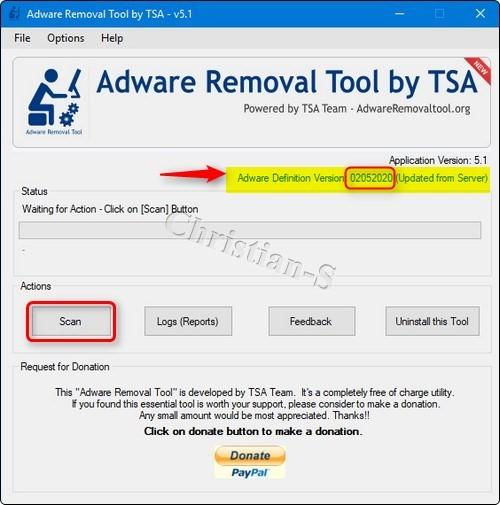
Cliquez sur le bouton "Scan".
L'analyse prends un certain temps
Après avoir terminé le scan, vous recevrez un message.
Cliquer sur le bouton OK.
Si pas de détections vous aurez ce message " Found: 0 Object(s) "
Cliquer sur OK
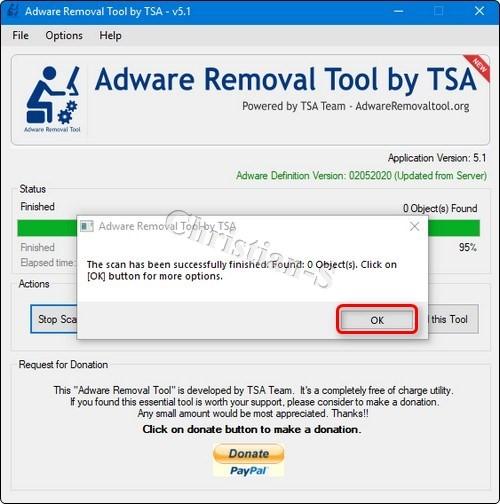
Si l'outil à détecter des malveillants,
Les résultats s'afficheront,
Si il y a des détections cliquer sur le bouton "Réparer tout".
Les objets sélectionnés seront supprimés.
L'outil ferme les applications en cours.
Cliquez sur OK pour redémarrer votre ordinateur.
Un message s'affiche pour vous indiquer le redémarrage
Le PC va redémarrer.
Après le redémarrage, vous obtiendrez un message.
Hébergez le rapport sur ce site,
Ici > http://cjoint.com
Cliquer sur Parcourir
Trouver > le rapport que vous venez d'enregistrer qui doit par exemple être sur votre bureau
Valider en cliquant sur >Créer le lien Cjoint
Mettre le lien généré dans le prochain message.
Si vous voulez désinstaller l'outil
Cliquer sur " Uninstall this Tool "
Les log et quarantaine seront également supprimés.

Compatible Système : Windows 10/8.1-8/7/Vista/XP (64 bits, 32 bits)
Cordialement Christian-S







0 Commentaire
Commentaires recommandés
Il n’y a aucun commentaire à afficher.